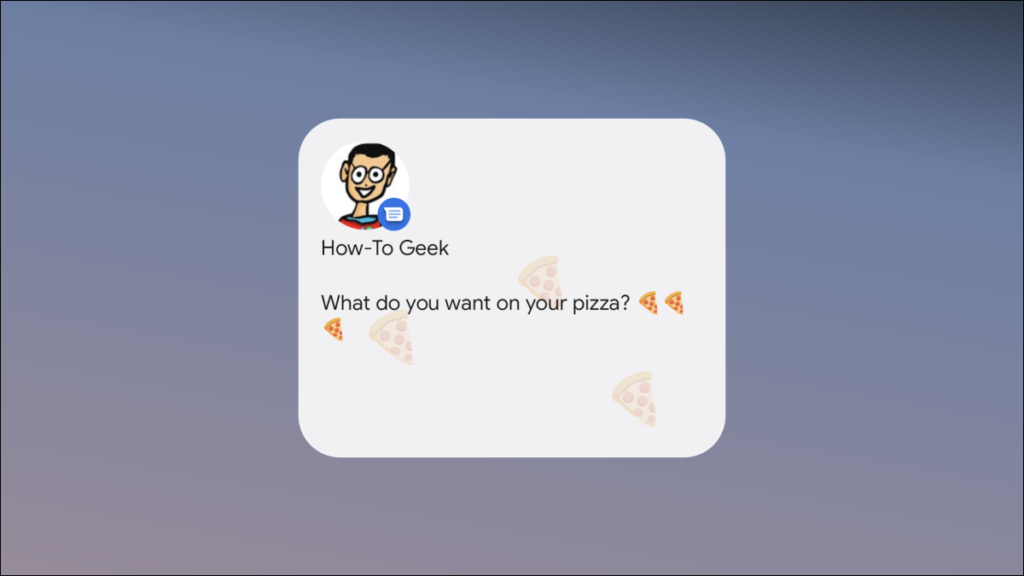Điện thoại thông minh có thể thực hiện cuộc gọi, nhưng hầu hết mọi người đang sử dụng chúng để gửi tin nhắn . Với “Tiện ích hội thoại” của Android, việc cập nhật tất cả các cuộc trò chuyện của bạn dễ dàng hơn bao giờ hết. Đây là cách đặt chúng ở phía trước và chính giữa, ngay trên màn hình chính của điện thoại của bạn.
Tiện ích hội thoại trên Android là gì?
Tiện ích hội thoại đã được giới thiệu trong Android 12 . Nhìn bề ngoài thì có vẻ đơn giản nhưng thực ra nó khá thông minh. Tiện ích này tận dụng lợi thế của tính năng “Cuộc trò chuyện” đã được thêm vào Android 11 .
Android xác định thông báo từ một số ứng dụng nhất định là “Cuộc trò chuyện” và đưa chúng vào một phần dành riêng ở đầu ngăn thông báo . Đây có thể là thông báo từ các ứng dụng SMS, Slack, Telegram hoặc bất kỳ ứng dụng nào khác trên điện thoại của bạn hỗ trợ nó.
Tiện ích Hội thoại giúp dễ dàng truy cập các cuộc hội thoại này từ màn hình chính. Bạn không chỉ bị giới hạn trong việc sử dụng các tiện ích được cung cấp bởi các ứng dụng nhắn tin mà bạn sử dụng. Và vì nó là cùng một tiện ích cho tất cả các cuộc trò chuyện, bạn sẽ có được một giao diện đẹp và thống nhất.
Cách sử dụng tiện ích hội thoại
Tại thời điểm viết bài, Tiện ích cuộc trò chuyện chỉ có sẵn trong Android 12 (và mới hơn). Đầu tiên, chạm và giữ một khoảng trống trên màn hình chính.

Chọn “Tiện ích” từ menu bật lên.

Cuộn xuống “Cuộc trò chuyện” trong danh sách tiện ích con và mở rộng nó.

Nhấn và giữ tiện ích và bạn sẽ có thể thả nó vào bất kỳ đâu trên màn hình chính.

Sau khi phát hành tiện ích, bạn sẽ có thể chọn cuộc trò chuyện mà bạn muốn sử dụng. Bạn sẽ thấy danh sách các cuộc trò chuyện gần đây của mình. Chọn một.

Bây giờ tiện ích sẽ xuất hiện trên màn hình chính của bạn. Từ đây, bạn có thể điều chỉnh kích thước của tiện ích, điều này sẽ xác định lượng thông tin mà tiện ích hiển thị. Nhấn và giữ tiện ích.

Các tay cầm sẽ xuất hiện và bạn có thể kéo chúng để điều chỉnh kích thước.

Tiện ích càng lớn, bạn sẽ thấy càng nhiều cuộc trò chuyện. Ngoài ra, kích thước lớn hơn có thể hiển thị hình nền vui nhộn để phù hợp với thông điệp. Dưới đây là một số kích thước khả thi mà bạn có thể sử dụng.


Nếu bạn muốn xóa một tiện ích, hãy chạm và giữ để chọn tiện ích đó và kéo nó đến nút “Xóa” ở đầu màn hình.

Thats tất cả để có nó! Bạn có thể đặt một widget trên màn hình chính cho tất cả các cuộc trò chuyện quan trọng mà bạn có. Thật dễ dàng để xem các tin nhắn và nhanh chóng chuyển sang bất kỳ ứng dụng nào mà chúng đang xảy ra.